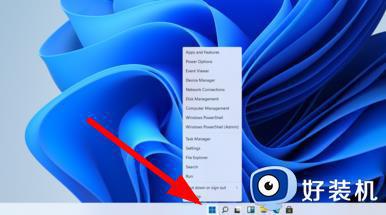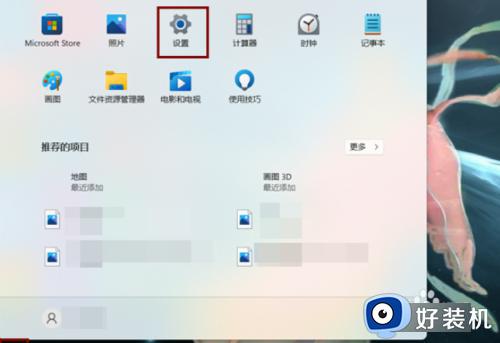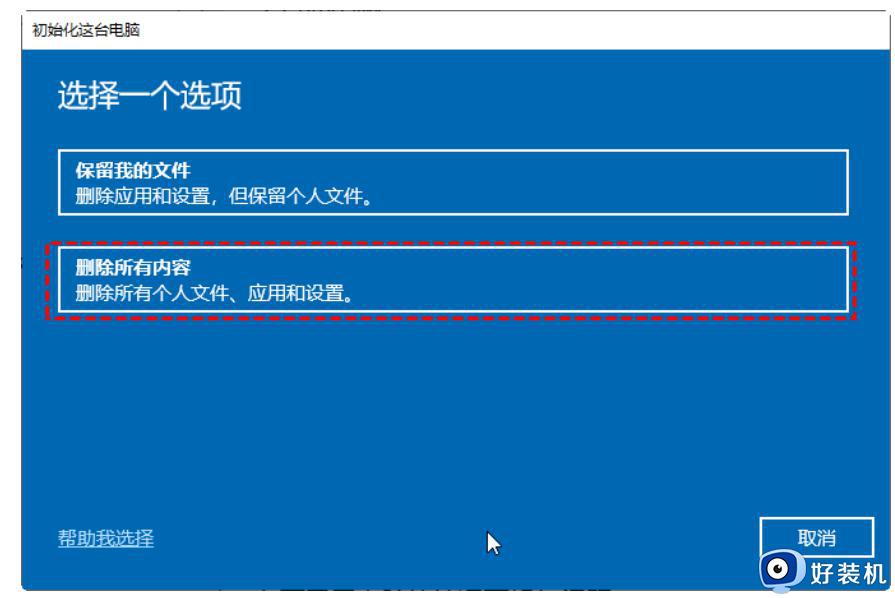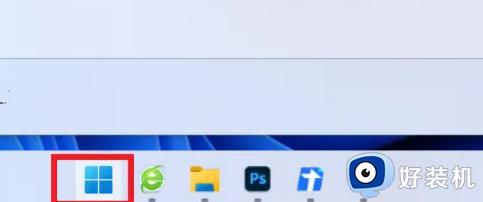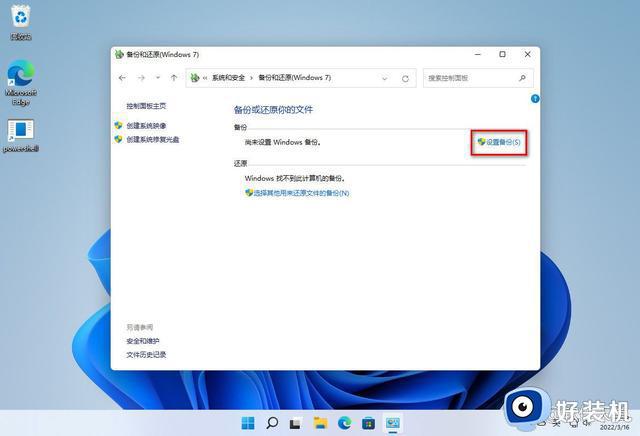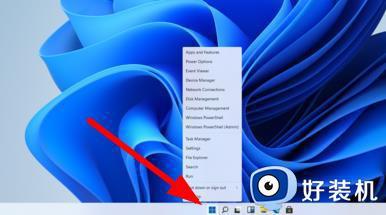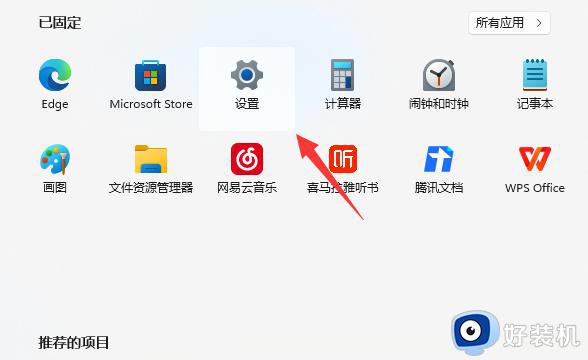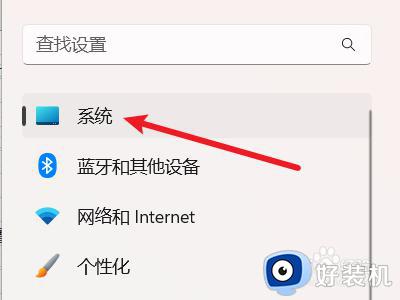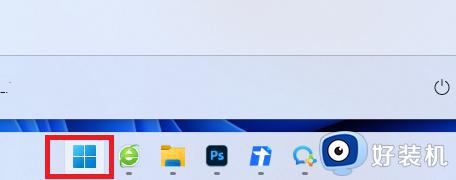windows11怎么还原出厂设置 让windows11还原出厂设置的方法介绍
电脑遇上故障问题时,通过还原出厂设置能彻底修复,新手用户对win11系统界面不熟悉,搞不清楚还原出厂设置在哪里,为此感到很疑惑,所以今天教程介绍让windows11还原出厂设置的方法。
方法一:使用重置选项恢复Windows 11出厂设置
1. 如果您想保留您的个人文件,可以选择保留我的文件选项。如果要删除所有文件,可以选择“删除所有内容”选项。
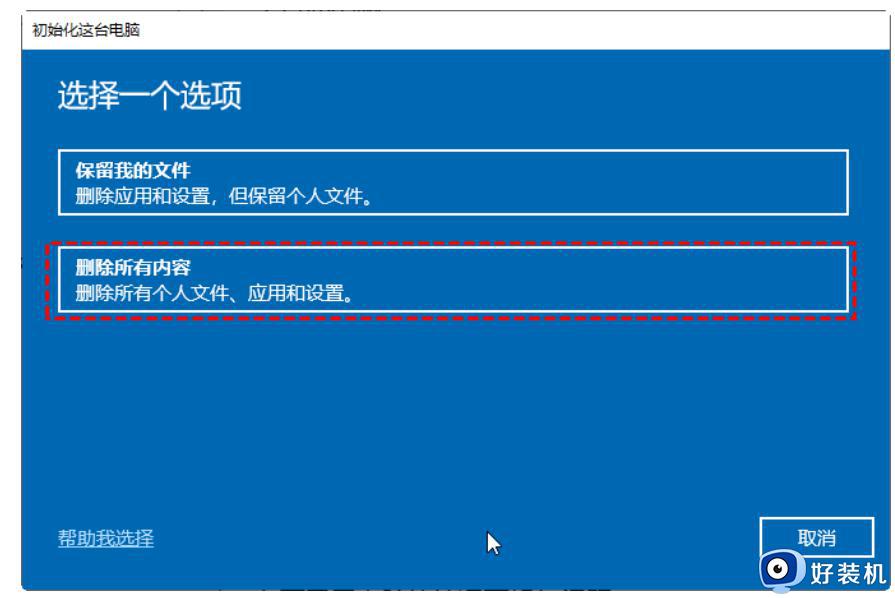
2. 选择在重置后重新安装Windows 11的方式。
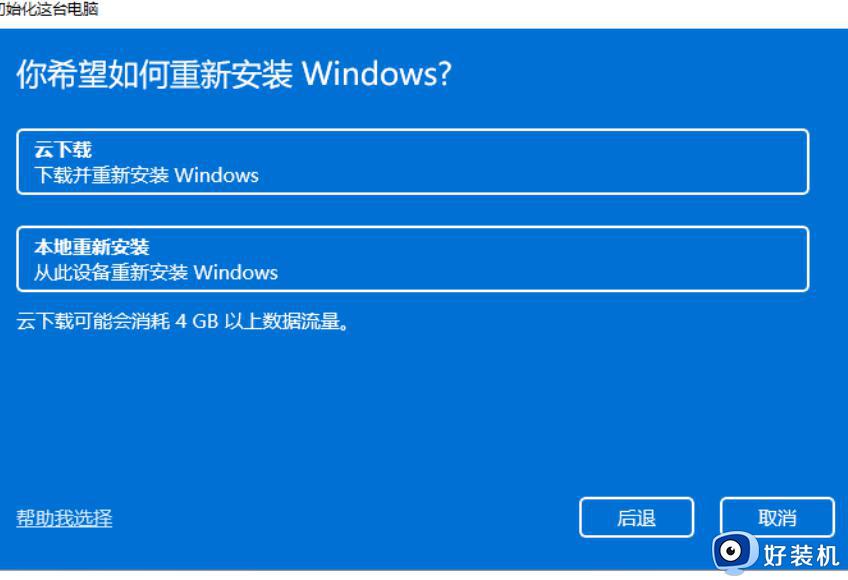
3. 选择安装方式后,仔细阅读“其他设置”,点击“下一步”。
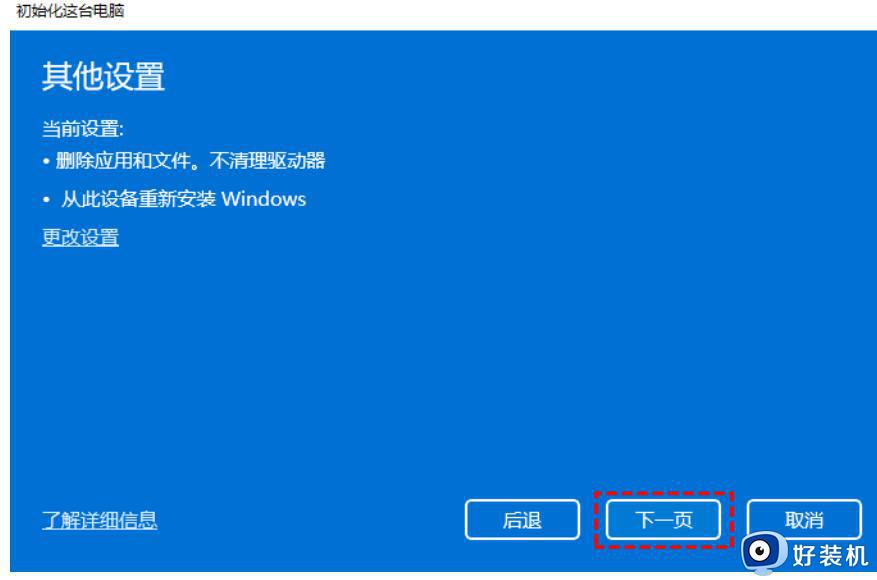
4. 一切准备就绪后,您将看到如图的页面。Windows将根据您的首选设置列出重置电脑的影响,仔细阅读后。单击“重置”,启动Windows 11恢复出厂设置的程序。
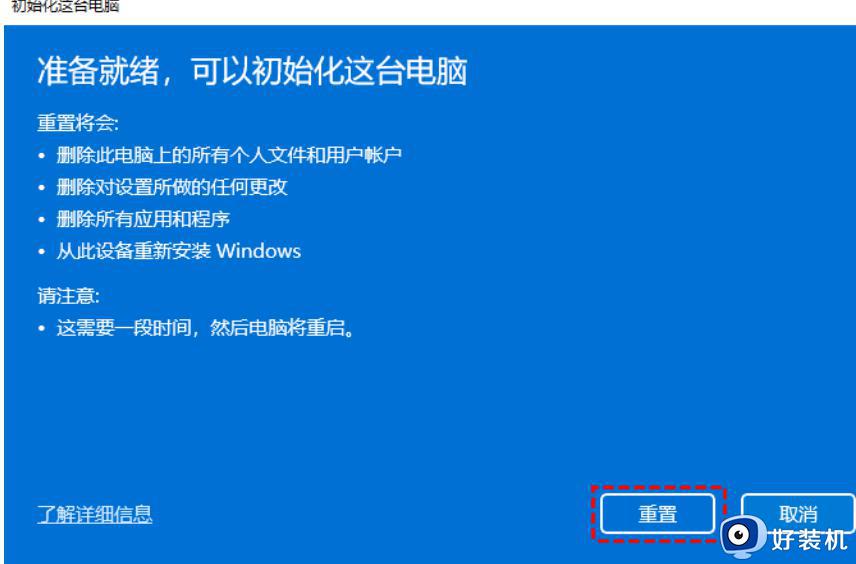
方法二:通过命令提示符恢复Win11出厂设置
1. 在命令提示窗口中,键入systemreset -factoryreset,然后按Enter键。
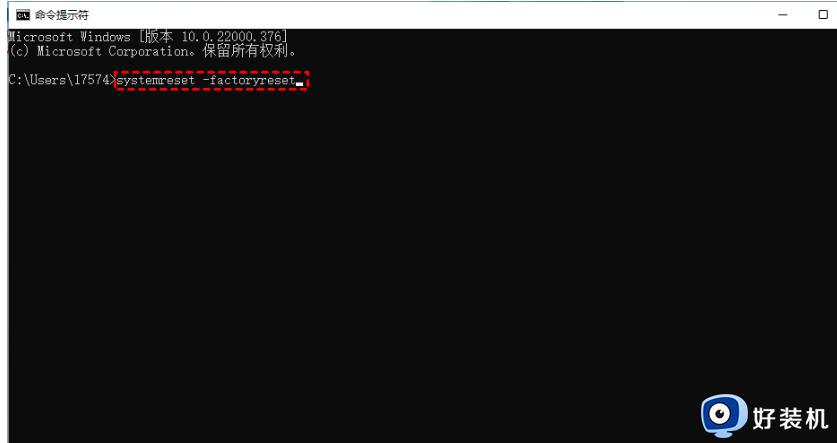
2. 您将看到“选择选项”窗口。您可以选择在保留文件的同时删除应用程序和设置,也可以删除所有内容。
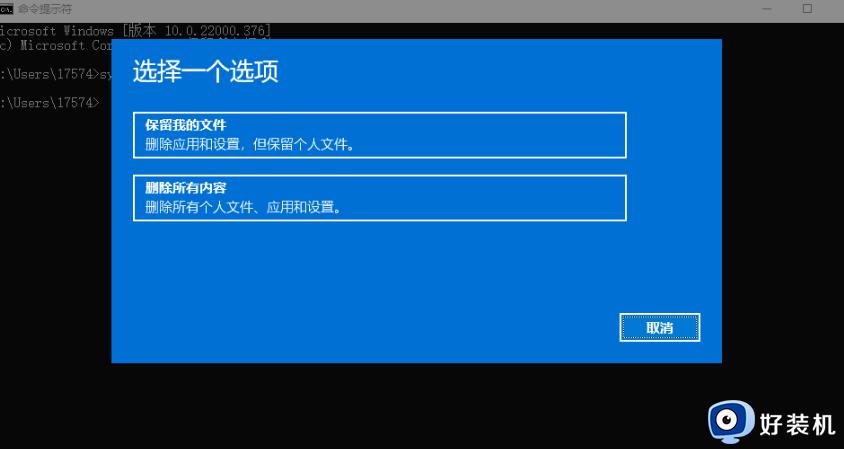
3. 选择安装方式后,您将看到“是否清理驱动器”窗口。您可以选择仅删除文件,也可以选择删除文件并清理驱动器。
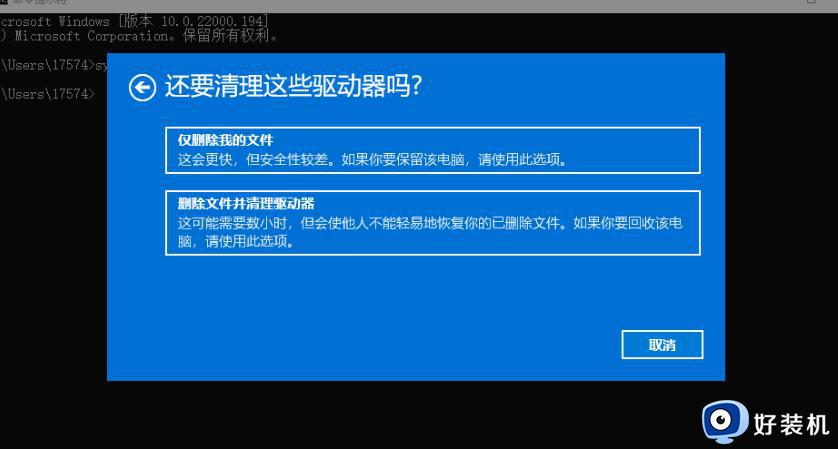
4. 在“准备重置此电脑”窗口中,确认需要移除的项目,然后单击“重置”启动出厂重置Windows 11过程。
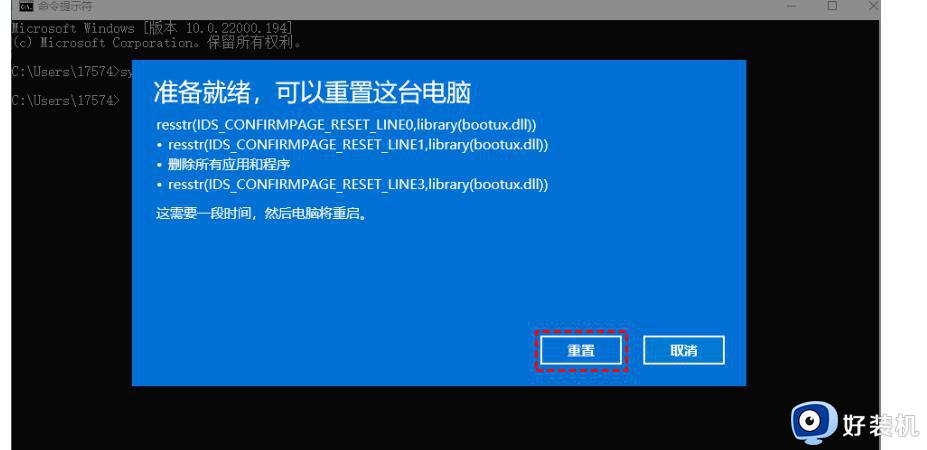
让windows11还原出厂设置的方法介绍分享到这里,电脑恢复出厂设置前要备份好文件,避免发生重要文件丢失的问题。